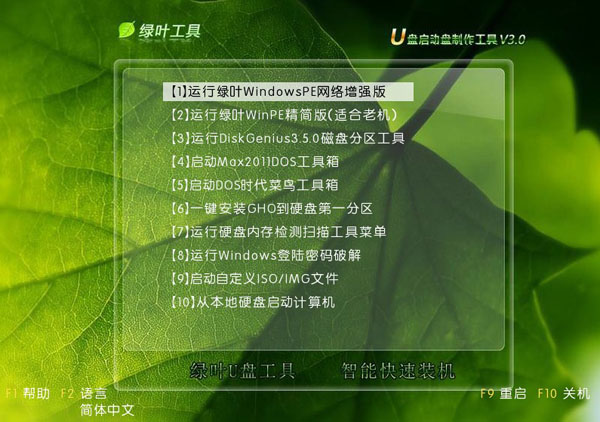win7系统安装盘 制作u盘系统安装盘win7
现如今随着社会水平的提高。无论办公还是生活都是越来越离不开电脑。那么要使用U盘重装win7系统要先制作安装盘。接下来以云骑士为例分享一下制作u盘系统安装盘win7的方法。
制作u盘系统安装盘win7步骤阅读
1、插入U盘。打开云骑士装机大师。选择U盘模式。
2、点击一键制作启动U盘。点击BIOS启动。
3、选择电脑相应位数的PE版本。
4、下载选择好的PE系统并制作U盘启动盘。
5、U盘启动盘就制作完成。
制作u盘系统安装盘win7操作步骤
01 插入U盘。打开云骑士装机大师再点击上面的U盘启动。选择左边的U盘模式。
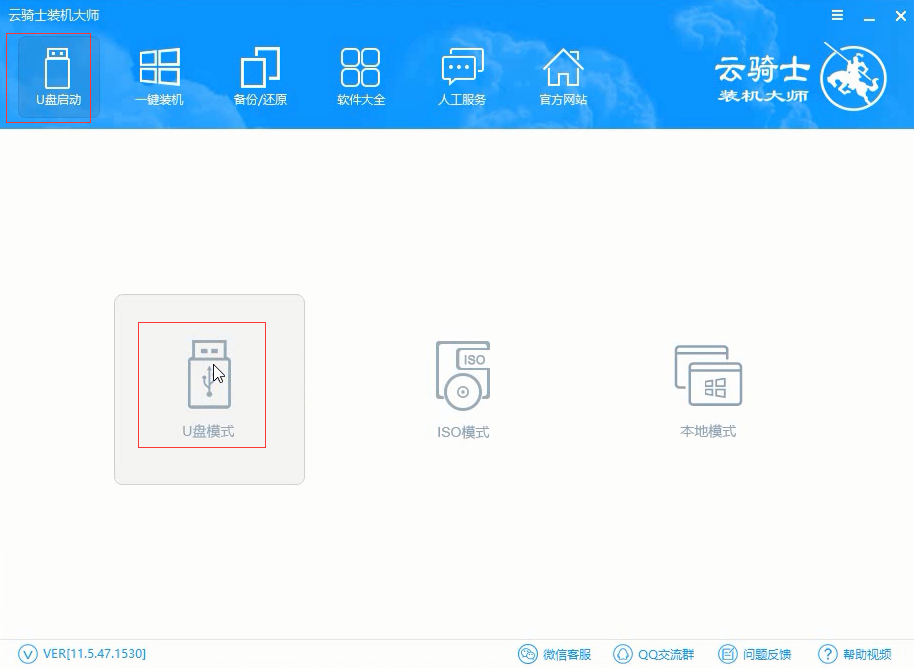
02 选择好U盘以后点击一键制作启动U盘。在弹出确定提示框后点击确定。
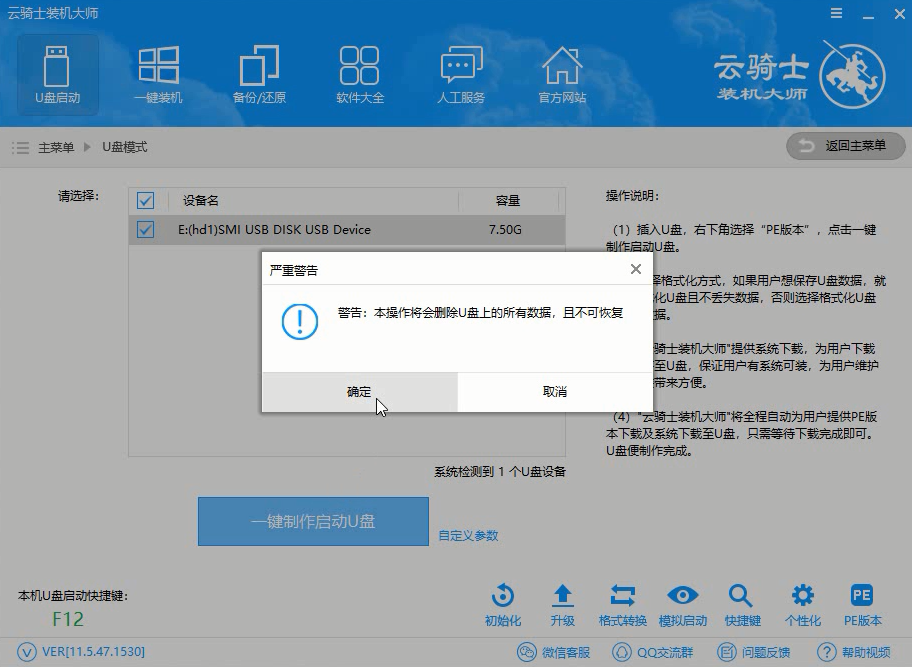
03 接着会弹出一个选择启动方式提示框。点击左边的BIOS启动。
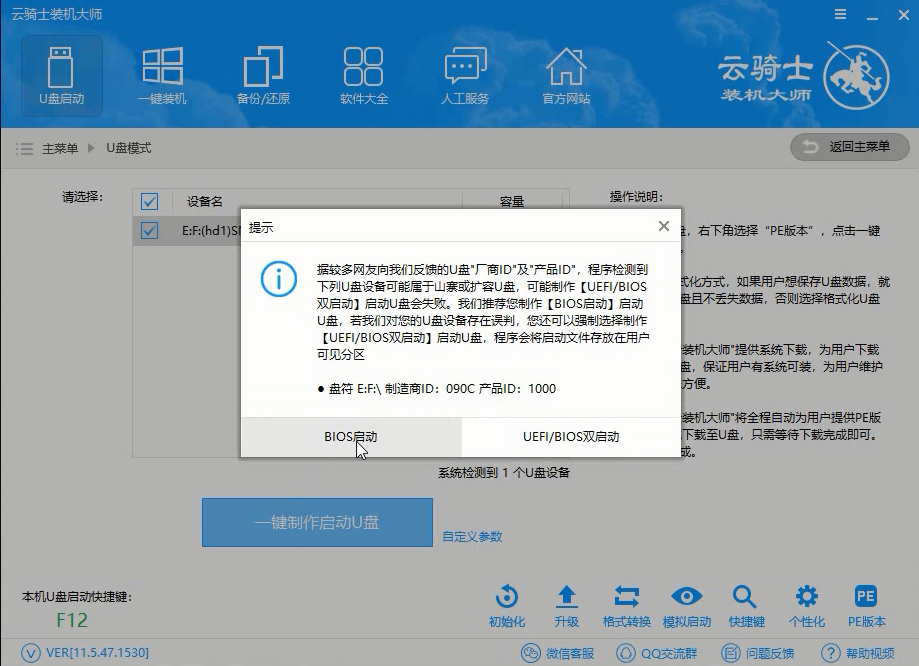
04 在弹出的PE版本选择提示框中选择高级版点击确定。
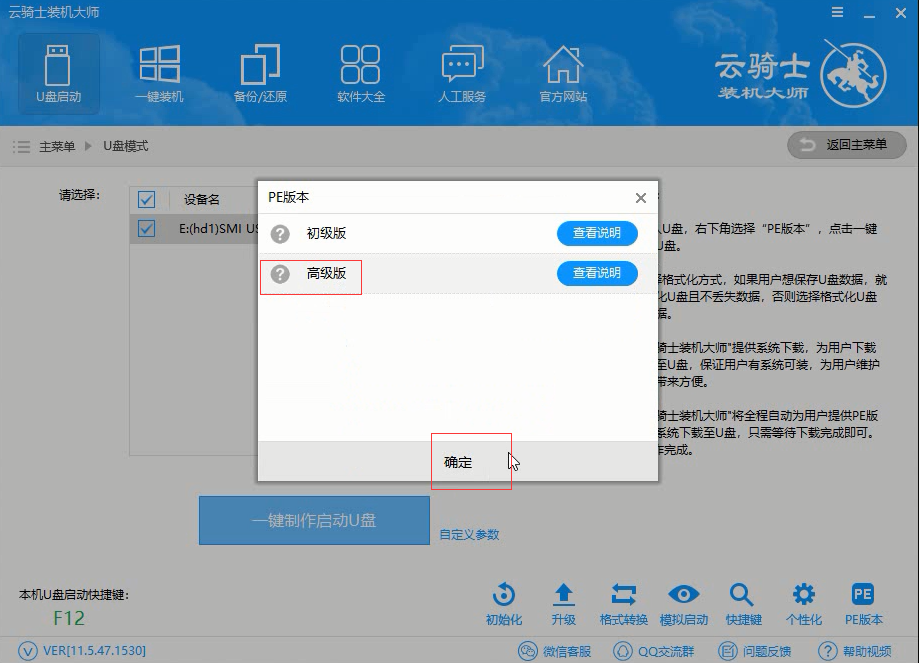
05 然后选择微软原版。在这里选择64位win7系统下拉菜单中的旗舰版。接着点击右下角的下载系统且制作U盘。
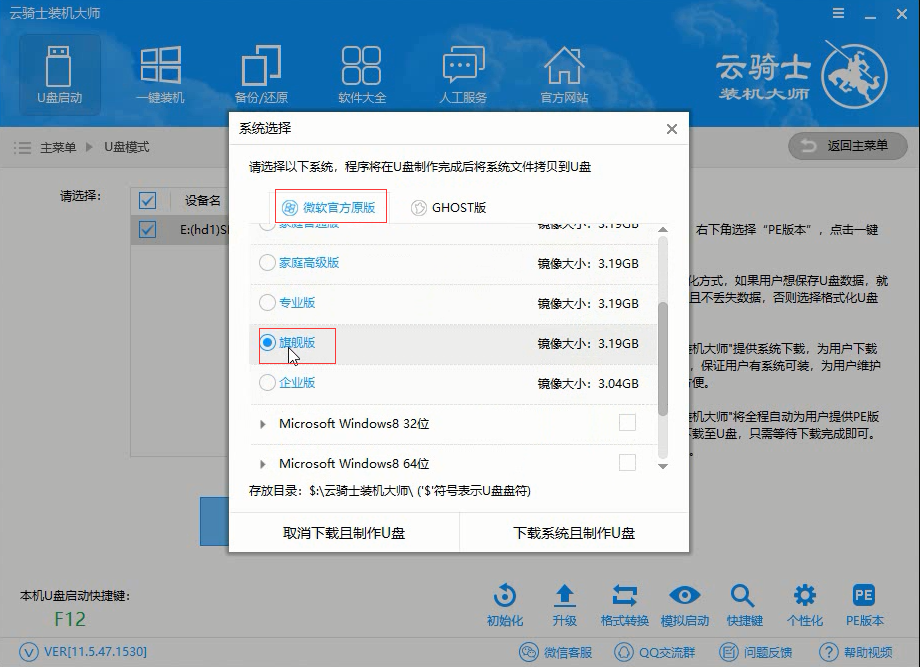
06 软件就开始下载选择好的系统并制作U盘启动盘。在弹出的制作完毕提示框中点击确定。这样U盘启动盘就制作完成了。
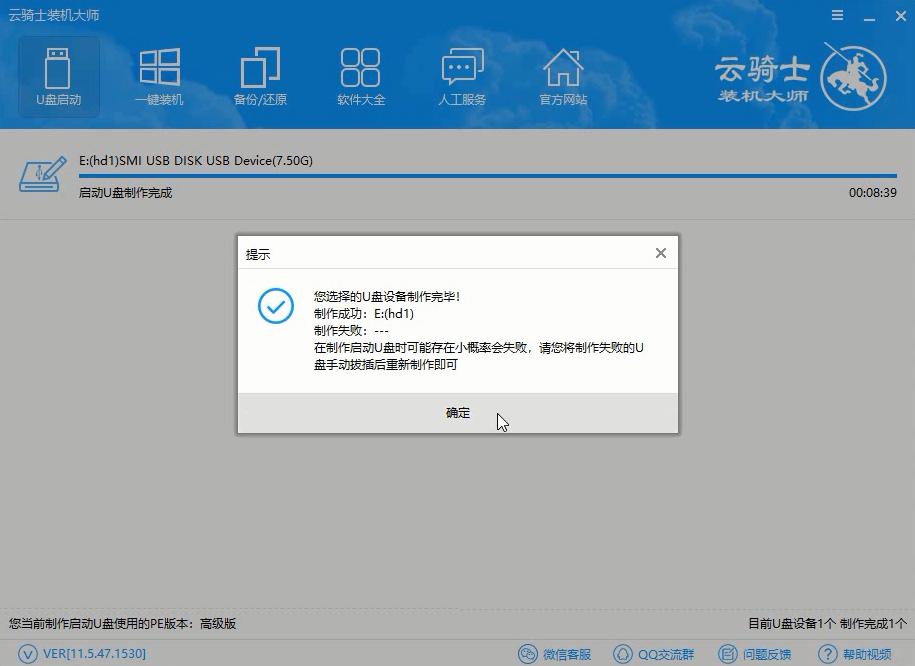
pe启动u盘怎么装系统教程 怎么用u盘启动pe装系统教程
随着时代的发展。几乎家家户户都有电脑。我们日常生活与工作中也基本上都离不开电脑。电脑的日常过程中系统会越来越卡顿。这时就需要重装系统来解决了。对于一些用户来说怎么重装系统是一个比较烦恼的问题。下面以云骑士装win7系统为例。详细说明pe启动u盘怎么装系统的教程。
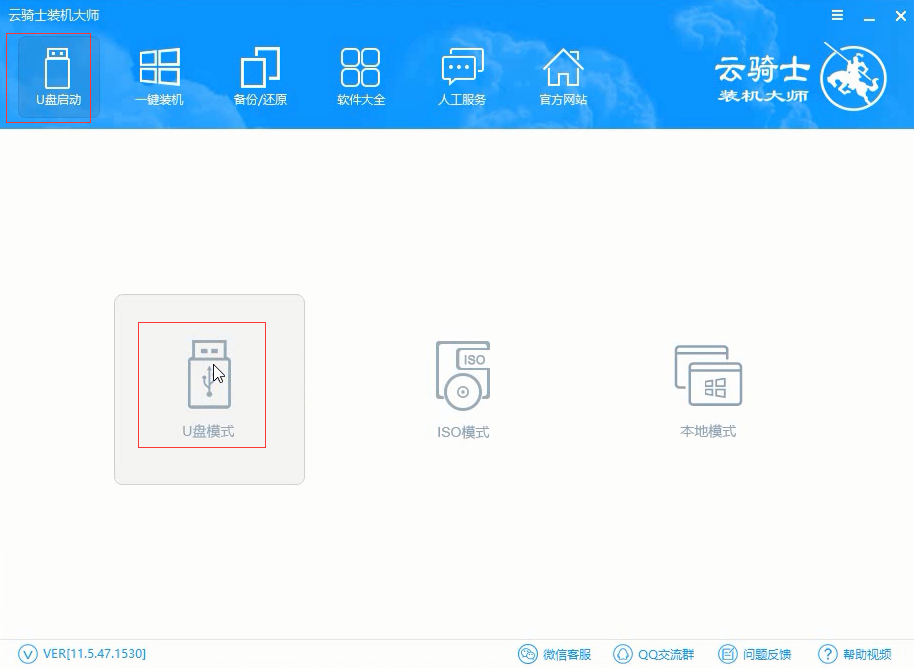
绿叶u盘启动盘装系统win7教程
随着信息时代的高速化发展。越来越多的人离不开电脑。而电脑有很多系统。有些用户习惯性使用win7系统。不习惯用win8或者win10系统。这时想要安装回win7系统。就不知道应该如何操作了。接下来就给大家讲解下绿叶u盘启动盘装系统win7教程。